Todos somos diferentes a nuestra manera. Es posible que muchos quieran ver sus Blu-rays favoritos en una pantalla grande, pero todavía hay quienes se prodigan viéndolos en la pantalla de su computadora. Por otro lado, algunos simplemente no tienen otra opción porque carecen de un reproductor de Blu-ray independiente y, como parte de su ingenio, podrán utilizar lo que tienen, que es su computadora. Independientemente de tu motivo, si quieres reproducir Blu-ray en PC, entonces debes familiarizarte con las mejores formas presentadas en esta publicación.

Parte 1. 5 reproductores de Blu-ray probados para Windows y Mac
1. Preparaciones
¿Puede Windows 11 reproducir Blu-ray? ¿Puede Windows 7 reproducir Blu-ray? ¿Pueden las MacBook reproducir Blu-ray? Mucha gente busca respuestas a estas preguntas similares. Ambas respuestas son sí. Antes de reproducir Blu-ray en Mac y Windows, debes realizar algunos preparativos esenciales, y uno de los más importantes es la unidad óptica.
Para ventanas
Anteriormente, muchas laptops más grandes y antiguas de compañías como ASUS, Dell, HP y Lenovo contaban con unidades de DVD o Blu-ray integradas. Dado que esta opción suele cambiar y no es uniforme en toda la gama de productos, resulta difícil identificar modelos actuales específicos.
Como opción de configuración, algunas PC de escritorio todavía vienen con unidades de DVD o Blu-ray integradas, particularmente las versiones de torre más grandes.
Para Mac
Las unidades ópticas ya no están integradas en ninguno de los modelos actuales de Mac de Apple. Se vieron por última vez en los siguientes modelos:
• MacBook Pro
• MacBook
• iMac
• Mac Pro
• Mac mini
No todos los modelos actuales de Mac tienen unidades ópticas integradas:
• MacBook Air
• MacBook Pro
• iMac
• Estudio Mac
• Mac mini
• Mac Pro
Para estos modelos de Mac, si desea ver Blu-ray en ellos, deberá preparar una unidad óptica externa adecuada.
2. Software de reproducción de Blu-ray
1. Reproductor multimedia VLC
Todos los sistemas operativos Windows, Mac OS X 10.7.5 o posterior, iOS 9.0 o posterior, Android 2.2/4.2 o posterior.
Blu-ray, DVD, CD y varios formatos digitales.
4K
Blu-ray, DVD, CD y varios formatos digitales.
No poder reproducir Blu-ray en Windows Media Player? Aquí tienes una solución viable. Puede utilizar VLC Media Player para reproducir su Blu-ray en Windows 10 y en Mac, el VLC. Sí, con la biblioteca y el códec necesarios, puedes reproducir Blu-rays y DVD en PC y Mac con este reproductor multimedia siempre que los discos no estén cifrados. Por algunas razones legales y AACS, VLC no puede abrir Blu-rays protegidos; sin embargo, obtiene la reproducción perfecta que desea para los Blu-rays descifrados. Sin embargo, a continuación se muestran los pasos de ejemplo a seguir para reproducir Blu-ray en la PC con el reproductor VLC.
Ventajas
- Puede usar su computadora portátil para reproducir Blu-ray de forma gratuita usando VLC.
- Adquirible en casi todas las plataformas.
- Con opciones de personalización.
Contras
- Con una configuración compleja para reproducir Blu-ray.
- Tiene personalizaciones limitadas de Blu-ray.
2. CyberLink PowerDVD 20 Ultra
Windows 10/8.1/7 con Service Pack 1.
Blu-ray, DVD y VCD.
4K
Función de 360 grados para proporcionar una experiencia inmersiva.
CyberLink PowerDVD 20 Ultra es un multimedia y software de reproductor de blu-ray diseñado por CyberLink Corporation. Está desarrollado para brindarle una experiencia de visualización de medios perfecta en su computadora. Además, este PowerDVD 20 Ultra es la versión premium de los trajes CyberLink, que ofrece capacidades y características avanzadas mucho más allá de sus versiones estándar. En cuanto a Blu-rays, PowerDVD 20 Ultra tiene la capacidad de manejar discos Blu-ray, además de soporte para contenido 2D y 3D. Además, puede reproducir carpetas de Blu-ray, archivos ISO y Blu-rays comerciales guardados en su computadora. Desafortunadamente, dado que CyberLink no ha lanzado un reproductor en versión Mac, no puedes reproducir Blu-ray en Mac con él.
Ventajas
- Tiene una pantalla de reproducción superior.
- Puede reproducir Blu-rays cifrados.
- Tiene funciones de transmisión.
Contras
- Ralentiza el sistema informático.
- Es necesario perfeccionar sus menús emergentes y cuadros de diálogo.
3. PlayerFab Player 6
Windows 11/10/8.1/8/7, Mac OS 10.10 – 13.
Blu-ray, DVD y formatos de vídeo y audio.
4K
Configuración avanzada: Modo PC y modo TV para satisfacer diferentes necesidades de visualización.
Usando este PlayerFab Player 6, puedes reproducir tu Películas Blu-ray en 4K calidad. Además, le permite disfrutar incluso de sus DVD, archivos ISO, carpetas, etiquetas de vídeos digitales de alta calidad y menús. Además, admite todo tipo de películas 3D que haya guardado en su dispositivo y las reproduce sin problemas. Además, el reproductor tiene un sistema de biblioteca bien organizado. Con esta biblioteca, puede encontrar fácilmente sus películas y programas de TV. Además, puedes reproducir Blu-ray sin esfuerzo en Windows 10 u 11 o MacBook desde donde lo dejaste.
Ventajas
- Es un jugador polivalente.
- Con un rendimiento fluido en la reproducción de Blu-rays.
- Viene con funciones de transmisión.
Contras
- Puede ser pesado para su sistema.
- Tiene un diseño de interfaz deficiente.
4. Reproductor de Blu-ray VideoByte
Windows 10/8/7/Vista/XP (SP2 o posterior), Mac OS X 10.9 o superior.
Formatos Blu-ray, vídeo y audio.
HD y 4K
Omite los códigos de región para reproducir Blu-ray.
VideoByte Blu-ray Player es otro reproductor que ofrece una calidad de imagen y sonido excepcional. Su soporte para formatos multimedia es amplio, que también incluye Blu-rays, DVD y otros vídeos 4K. Además, este reproductor viene con tecnología avanzada de decodificación, lo que te permite reproducir Blu-ray en tu PC con un proceso rápido y fluido. Por lo tanto, obtendrá una experiencia de reproducción de Blu-ray más estable.
Ventajas
- Admite una amplia variedad de formatos multimedia.
- Es simple y fácil de usar.
- Ofrece diferentes opciones de personalización.
Contras
- Deberá comprarlo para disfrutar de sus funciones.
Parte 2. Cómo reproducir Blu-ray en PC y Mac
Plataformas:Windows 11/10/8.1/7; Mac OS X 10.9 y posteriores
Después de completar los preparativos antes de reproducir películas Blu-ray, veamos cómo reproducir Blu-ray en PC y Mac. Reproductor de Blu-ray gratuito Blu-ray Master Es lo que se necesita para ser confiable al reproducir tu Blu-ray en tu computadora. Es la estrella de Blu-ray Master cuando se trata de buscar una reproducción de Blu-ray con calidad cinematográfica, ya sea en Windows o Mac. Este reproductor siempre ha sido reconocido por sus excelentes atributos y funciones para disfrutar al máximo de la reproducción de Blu-ray. En concreto, admite la reproducción de todo tipo de Blu-ray, incluyendo ISO y carpetas, y es compatible con diferentes formatos de DVD, HD e incluso videos 4K en varios formatos. Además, te ofrece tecnologías avanzadas para brindarte imágenes cinematográficas y DTS o Dolby Digital para un sonido excelente. Cualquiera puede reproducir Blu-ray en una computadora portátil con este reproductor sin esfuerzo.

- Un reproductor integrado para ver Blu-ray en PC y Mac.
- Admite más de 500 formatos para diferentes contenedores y dispositivos.
- Copia Blu-ray a vídeos digitales de hasta 4K de resolución.
- Le permite importar subtítulos externos para copiarlos con el Blu-ray.
Descarga gratis
Para ventanas
Descarga segura
Descarga gratis
para MacOS
Descarga segura
Paso 1. Prepare una unidad óptica Blu-ray externa y conéctela a su computadora.

Paso 2. Haga clic en el Descarga gratis Botón a continuación para descargar e instalar este reproductor en su computadora Windows o Mac.
Descarga gratis
Para ventanas
Descarga segura
Descarga gratis
para MacOS
Descarga segura
Paso 3. Localice la bandeja del disco e inserte un disco Blu-ray en la unidad. Asegúrese de que la cara legible del disco (normalmente la brillante) esté orientada hacia abajo y dentro de la bandeja.

Etapa 4. Inicie el reproductor de Blu-ray y haga clic en Disco abierto Para cargar el Blu-ray, puedes usar la configuración proporcionada para facilitar la visualización, como la opción Instantánea.
Nota:Puedes cargar y ver un Blu-ray a la vez.
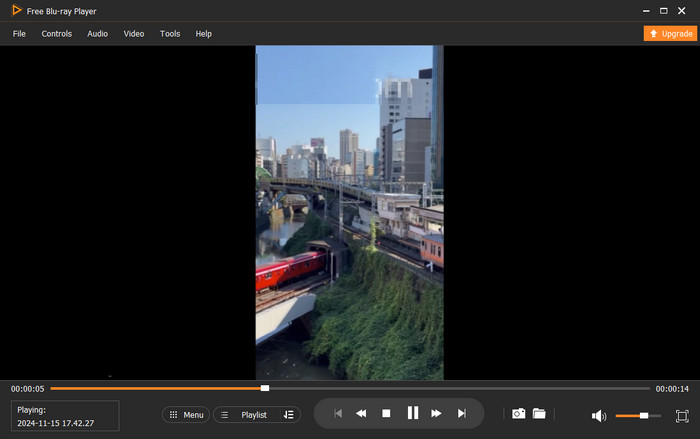
Parte 3. Preguntas frecuentes sobre la reproducción de Blu-ray en Mac y PC con Windows
-
¿Puedo ver Blu-ray en mi computadora sin una unidad óptica?
Si desea ver la película Blu-ray en un disco, entonces su computadora necesita una unidad de disco (integrada o externa) para abrir y leer su disco. Si no tiene
-
¿Cómo puedo ver Blu-ray en mi Mac con QuickTime Player?
Desafortunadamente, QuickTime Player no tiene la capacidad de admitir Blu-rays, ya que solo está disponible para videos estándar.
-
¿Puedo reproducir mi DVD usando el software de reproducción de Blu-ray?
Sí. Casi todos los reproductores de Blu-ray admiten la reproducción de DVD, ya que constan de códecs para la reproducción de Blu-ray.
Terminando
Ahora puedes estar seguro de poder reproducir Blu-ray en tu PC con los reproductores de Blu-ray que se presentan en esta publicación. No necesita hacer un esfuerzo adicional para reproducir sus Blu-rays favoritos en su pantalla más pequeña. Estás listo si tienes al mejor jugador, como el Reproductor Blu-ray y los otros.
Más de Blu-ray Master


